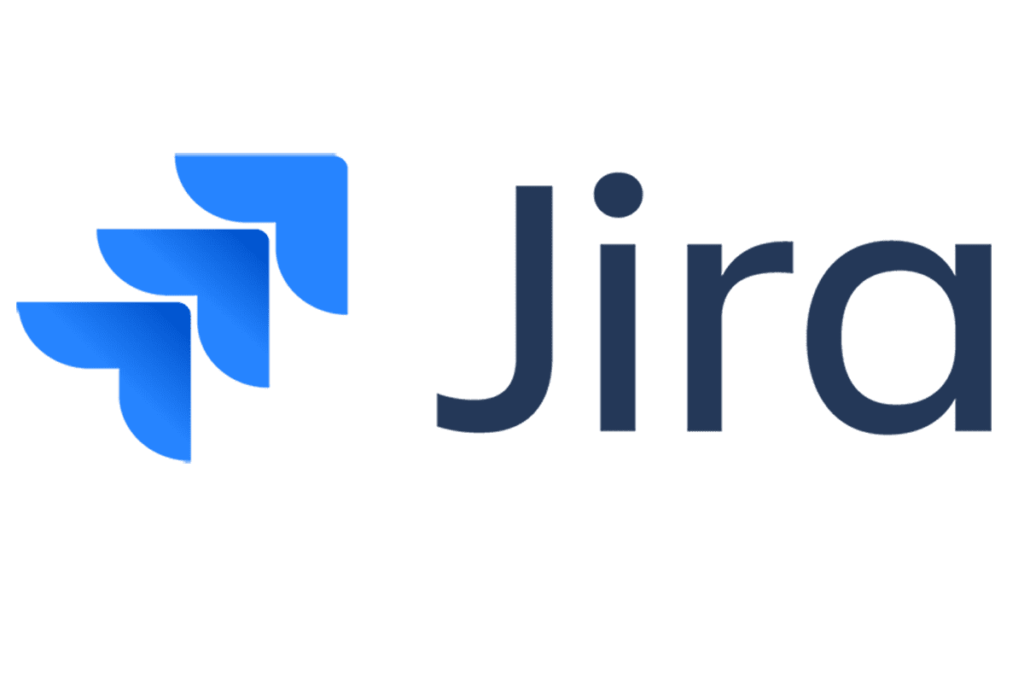
В области отслеживания проблем и управления проектами Jira является надежным решением. Для работы последних версий Confluence и Jira теперь требуются лицензии Центра обработки данных. В этом руководстве вы узнаете о настройке Jira с помощью Docker, в том числе о том, как запустить его с помощью Docker Compose, как настроить собственную базу данных и даже как активировать Jira для расширения функциональности.
Для развертывания Jira мы будем использовать git репозиторий https://github.com/haxqer/jira
Предварительные требования
Прежде чем мы приступим к работе, убедитесь, что у вас установлено следующее:
- Docker версии 17.09.0 или выше
- Docker Compose версии 1.24.0 или выше
Запуск Jira с помощью Docker Compose
Docker Compose упрощает процесс запуска многоконтейнерных приложений Docker. Вот как запустить Jira и MySQL.:
Запуск Jira и MySQL
Клонируйте репозиторий Jira и извлеките его из ветки rm .
git clone https://github.com/haxqer/jira.git && cd jira && git checkout rmИзвлеките необходимые образы Docker и запустите контейнеры.
docker-compose pull && docker-compose upЗапуск Jira и MySQL как демонов
Чтобы запустить Jira и MySQL в фоновом режиме в качестве демонов, используйте -d флаг:
docker-compose up -dДля запуска откроем страницу: http://192.168.0.105:8080/
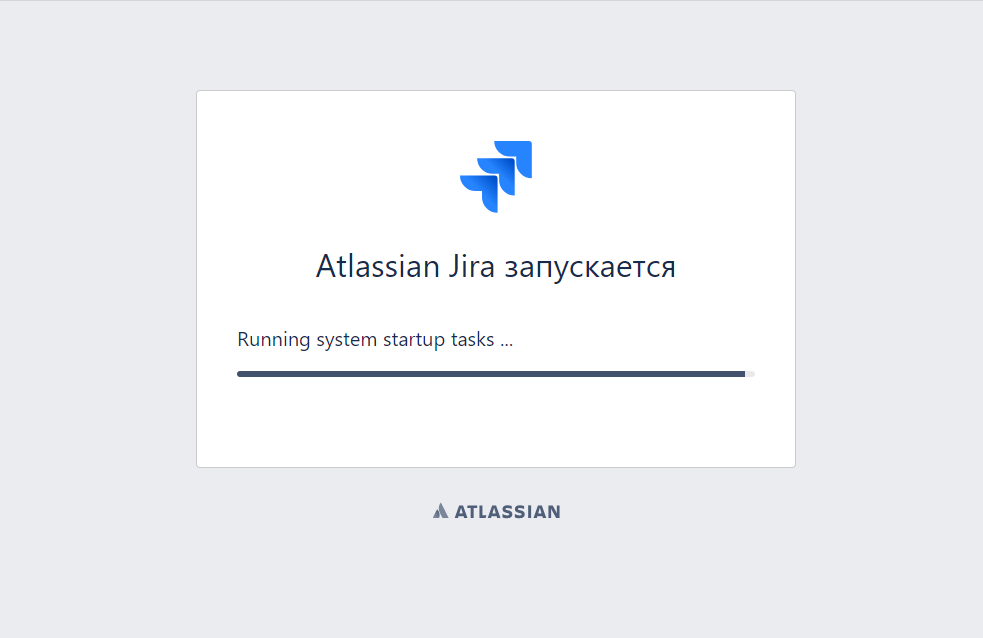
Сменим язык интерфейса установщика Jira на русский и выберем самостоятельную настройку, кликнем Далее.
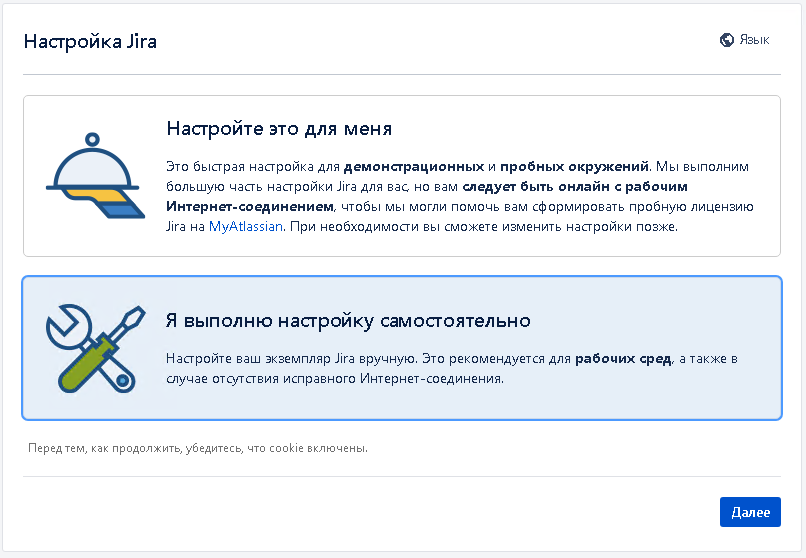
Далее нам потребуется ввести данные базы данных MySQL, которую мы развернули с помощью Docker-compose:
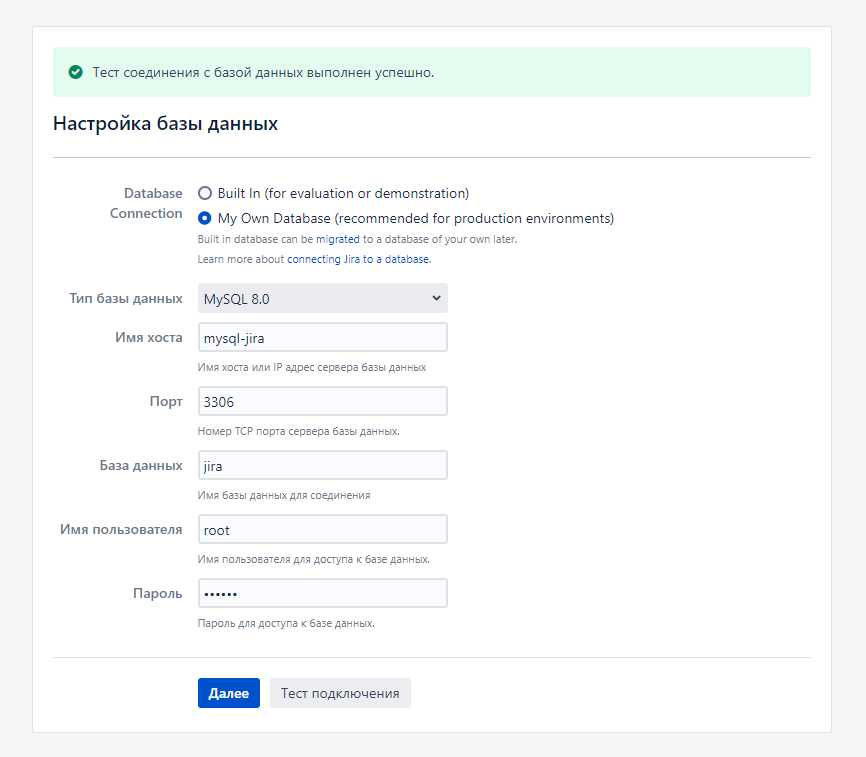
Конфигурация MySQL по умолчанию
Конфигурация по умолчанию для MySQL (версия 8.0) следующая:
driver=mysql8.0
host=mysql-jira
port=3306
db=jira
user=root
passwd=123456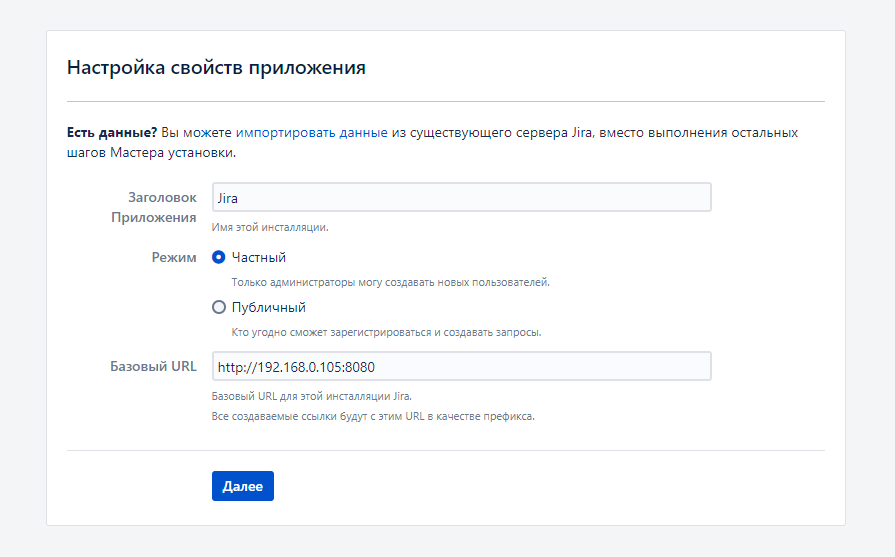
Далее, на потребуется ввести ключ активации:
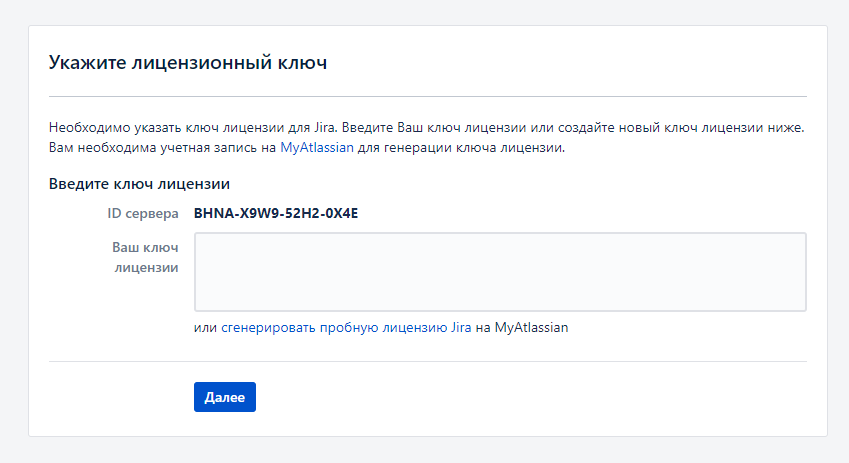
Активация Jira
Чтобы активировать Jira с лицензией Центра обработки данных, вы можете использовать Atlassian Agent. Вот как:
docker exec jira-srv java -jar /var/agent/atlassian-agent.jar \
-d \
-p jira \
-m Hello@world.com \
-n Hello@world.com \
-o your-org \
-s you-server-id-xxxxПолученный код введем в окно настроек.
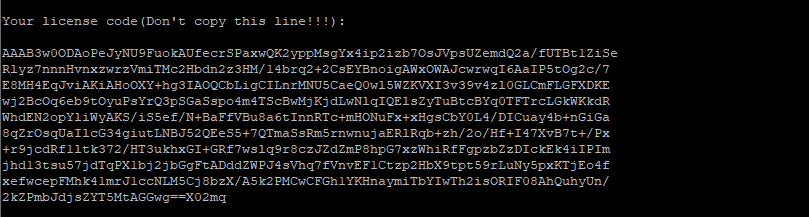

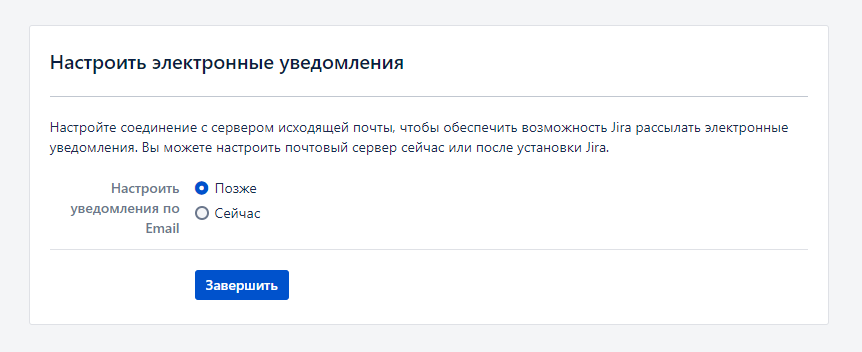
Jira готова к работе.
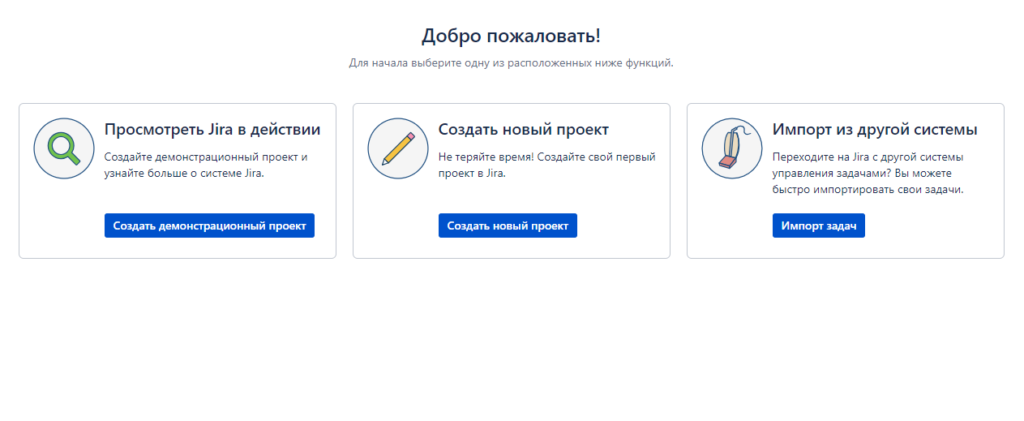
Активация плагинов Jira
Допустим, вы хотите использовать плагин BigGantt:
- Установите BigGantt из Jira marketplace.
- Найдите
App Keyдля BigGantt, который являетсяeu.softwareplant.biggantt. - Выполните следующую команду, чтобы активировать плагин:
docker exec jira-srv java -jar /var/agent/atlassian-agent.jar \
-d \
-p eu.softwareplant.biggantt \
-m Hello@world.com \
-n Hello@world.com \
-o your-org \
-s you-server-id-xxxx4. Вставьте вашу лицензию в соответствующее место.
Выполнив эти действия, вы сможете эффективно запустить Jira с помощью Docker, независимо от того, используете ли вы Docker Compose или отдельные команды Docker. Удачной работы!